Bavte se s Photoshopem s Layer Counter
Jako nadšenec grafického designu a jako někdo, kdobez použití Photoshopu nevidím den, často vytvářím složité projekty se spoustou vrstev. Často mě napadá, kolik vrstev má můj současný projekt. Ale nikdy jsem o tom nepřemýšlel a nepočítal je všechny. Obzvláště když mluvíme o tom, co jasně vypadá jako přes 100 vrstev! Naštěstí Kyle Tunney vytvořil bezchybný Photoshop skript, který si můžete stáhnout a použít zdarma, a automaticky vám dá celkem za vrstvy.
Stahování
Klepnutím sem můžete přímo skript stáhnout, nebo kliknutím sem zkontrolovat celý příspěvek o skriptu, který vysvětluje trochu více o tom, jak skript funguje.
Několik komentátorů dokonce sdílelo své vlastní verze skriptu s různými úpravami a vylepšeními, takže existuje spousta možností.

Pomocí skriptu
Po stažení skriptu jej přesuňte na vhodné místo, které si budete pamatovat. V tomto příkladu to vložím do svého OneDrive, takže vím, že se neztratí.
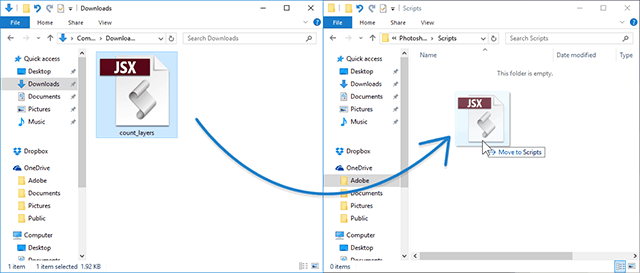
Nyní stačí otevřít PSD s velkorysým množstvím vrstev a spustit skript. Jak vypadá moje:
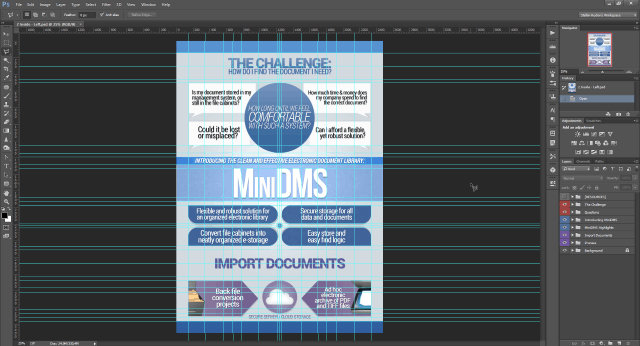
Yikes! Vypadá to spletitě, že? A rád bych si vzpomněl, proč jsem musel použít tolik průvodců. No dobře, zjistit, kolik vrstev má toto mistrovské dílo!
Chcete-li skript spustit, přejděte na Soubor> Skripty> Procházet, najděte skript a otevřete jej.
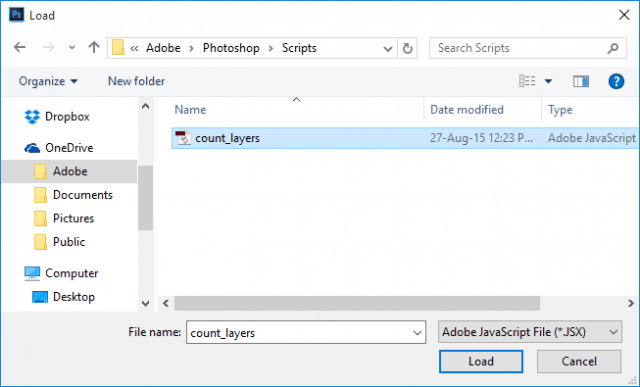
Budete vyzváni, pokud chcete skript spustit s následující zprávou - vyberte Ano.
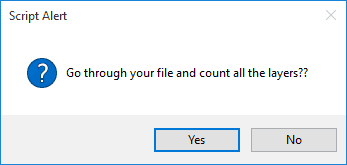
Photoshop může na několik sekund zamrznout. Pokud máte velký soubor s vysokým rozlišením a spoustou vrstev, může to dokonce trvat až minutu. Jednoduše nechte Photoshop dělat svou věc. Konečný výsledek by měl vypadat jako níže uvedený příklad.
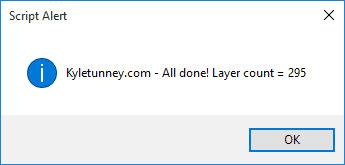
Woohoo! Téměř 300 vrstev. A to není ani jeden z mých největších projektů.
Kyleův skript může být v mnoha případech velmi užitečnýscénáře. Tento skript je dobrým nástrojem, který si můžete nechat ve své doprovodné složce Photoshopu, ať už jde o práva vychloubání návrháře nebo jednoduchá statistická data. Každopádně si myslím, že půjdu a zjistím, kolik vrstev má moje největší projekty. Děkujeme, že jste si přečetli tento tutoriál, a klidně napište komentář s maximálním počtem vrstev, které jste v projektu měli.
A pokud se chcete dozvědět více o Photoshopu, podívejte se do našeho archivu průvodců o používání Photoshopu.










Zanechat komentář